Bên cạnh những phương thức chia sẻ file truyền thống như qua Gmail, dịch vụ lưu trữ đám mây, thì hiện tại có rất nhiều ứng dụng hay dịch vụ chia sẻ file nhanh chóng. Share me Files là ứng dụng chia sẻ cài đặt trên Windows 10, hỗ trợ người dùng lưu trữ hay chia sẻ file tối đa 1GB.
Chúng ta có thể gửi file từ máy tính lên điện thoại, cài đặt mật khẩu để ngăn chặn những tình huống download file trái phép, bảo mật toàn bộ file chia sẻ từ ứng dụng. Bài viết dưới đây sẽ hướng dẫn bạn đọc cách dùng Share me Files chia sẻ file trên Windows.
- Hướng dẫn chia sẻ file qua dịch vụ Take A File
- Cách chia sẻ file tự hủy với Degoo
- Cách chia sẻ file tự hủy bằng SendGB
Hướng dẫn dùng Share me Files gửi file Windows 10
Bạn nhấn vào link dưới đây để tải ứng dụng Share me Files rồi cài đặt trên máy tính.
- Tải ứng dụng Share me Files Windows 10
Bước 1:
Trong giao diện Upload File, người dùng có thể nhấn vào nút dấu cộng ở giữa để tải file từ máy tính, hoặc kéo và thả file vào giao diện.
Lưu ý người dùng chỉ được tải 1 file 1 lần mà thôi, không giới hạn định dạng file tải.
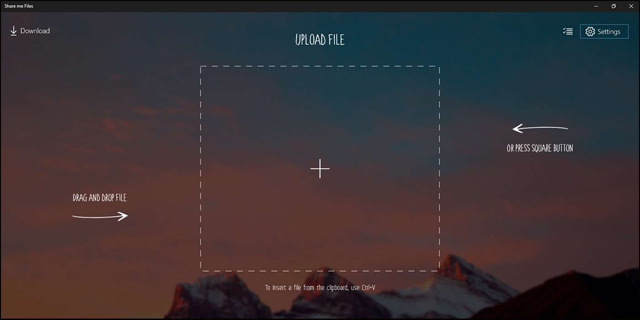
Bước 2:
Sau khi tải file lên người dùng sẽ có thêm những tùy chọn khác nhau.
- One download: Sử dụng nếu muốn file tự động xóa sau khi tải xuống 1 lần. Bạn có thể giới hạn người tải và chỉ được tải file 1 lần mà thôi.
- Storage time: Chọn thời gian lưu trữ file.
- Protect file: Bảo vệ file bằng mật khẩu được tạo sẵn bằng ứng dụng.
- Send by mail: Gửi email link tải file. Nhấn Options rồi nhập tên người gửi tại Sender name, địa chỉ email người nhận tại Receiver email.
Cuối cùng nhấn Upload file và chờ quá trình tải file lên hệ thống hoàn thành.
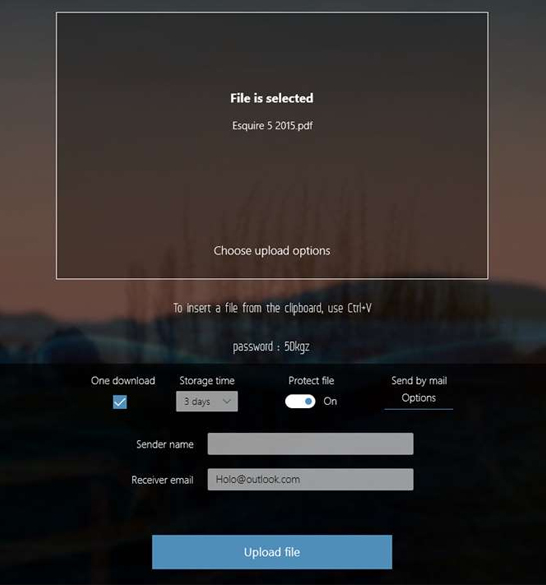
Bước 3:
Khi quá trình tải xong chúng ta sẽ nhận được link tải file để bạn có thể chia sẻ cho người khác. Nhấn Copy link để sao chép link tải file. Bên dưới là mã để download file trên ứng dụng.
Trong trường hợp bạn gửi email thì người nhận sẽ nhận được link tải file, mã key, mật khẩu nếu đã thiết lập, kèm theo thời gian kết thúc tải file.
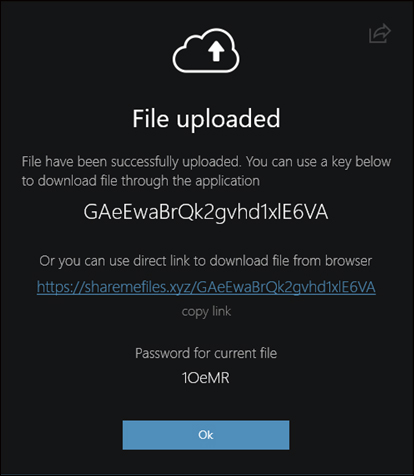
Bước 4:
Để tải file với những thiết bị cũng cài đặt ứng dụng Share me Files, nhấn nút Download phía trên cùng góc trái. Tiếp đó nhập mã key nhận được, mật khẩu nếu có, rồi nhấn Download file.
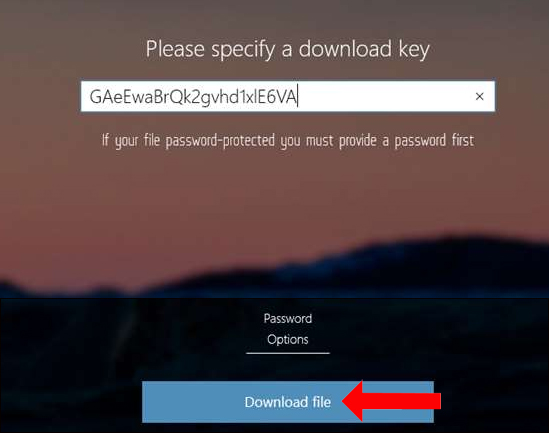
Nếu tải trên trình duyệt thì click vào link nhận được, nhập mật khẩu nếu có rồi nhấn Download.
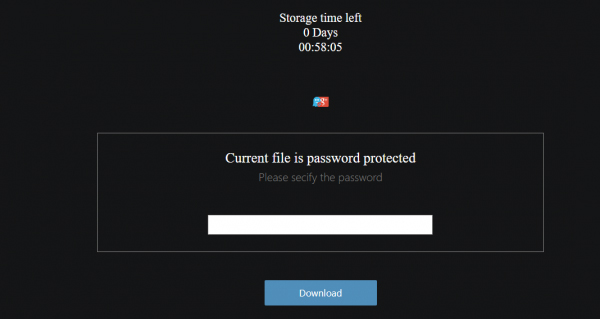
Bước 5:
Để quản lý toàn bộ các file trên Share me Files, nhấn chọn vào biểu tượng list để xem danh sách các file đã chia sẻ, mã file hay mật khẩu tạo cũng sẽ hiển thị đầy đủ. Nếu muốn xóa thì nhấn biểu tượng thùng rác.
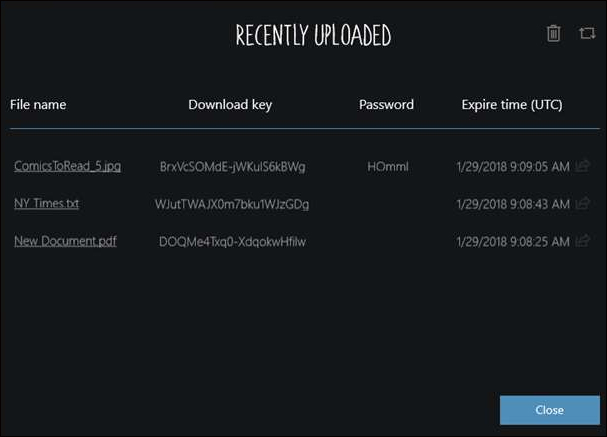
Xem thêm:
- Làm sao để gửi email quá kích thước dung lượng giới hạn?
- Tổng hợp các trang web lưu trữ dữ liệu trực tuyến miễn phí tốt nhất hiện nay
- Khôi phục lại các file đã bị xóa từ dịch vụ đám mây
Chúc các bạn thực hiện thành công!
 Công nghệ
Công nghệ  Windows
Windows  iPhone
iPhone  Android
Android  Làng CN
Làng CN  Khoa học
Khoa học  Ứng dụng
Ứng dụng  Học CNTT
Học CNTT  Game
Game  Download
Download  Tiện ích
Tiện ích 




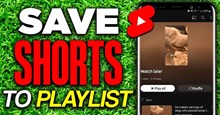

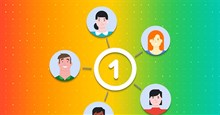

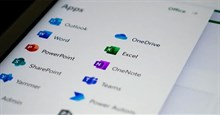

 Linux
Linux  Đồng hồ thông minh
Đồng hồ thông minh  Chụp ảnh - Quay phim
Chụp ảnh - Quay phim  macOS
macOS  Phần cứng
Phần cứng  Thủ thuật SEO
Thủ thuật SEO  Kiến thức cơ bản
Kiến thức cơ bản  Dịch vụ ngân hàng
Dịch vụ ngân hàng  Lập trình
Lập trình  Dịch vụ công trực tuyến
Dịch vụ công trực tuyến  Dịch vụ nhà mạng
Dịch vụ nhà mạng  Nhà thông minh
Nhà thông minh  Ứng dụng văn phòng
Ứng dụng văn phòng  Tải game
Tải game  Tiện ích hệ thống
Tiện ích hệ thống  Ảnh, đồ họa
Ảnh, đồ họa  Internet
Internet  Bảo mật, Antivirus
Bảo mật, Antivirus  Họp, học trực tuyến
Họp, học trực tuyến  Video, phim, nhạc
Video, phim, nhạc  Giao tiếp, liên lạc, hẹn hò
Giao tiếp, liên lạc, hẹn hò  Hỗ trợ học tập
Hỗ trợ học tập  Máy ảo
Máy ảo  Điện máy
Điện máy  Tivi
Tivi  Tủ lạnh
Tủ lạnh  Điều hòa
Điều hòa  Máy giặt
Máy giặt  Quạt các loại
Quạt các loại  Cuộc sống
Cuộc sống  Kỹ năng
Kỹ năng  Món ngon mỗi ngày
Món ngon mỗi ngày  Làm đẹp
Làm đẹp  Nuôi dạy con
Nuôi dạy con  Chăm sóc Nhà cửa
Chăm sóc Nhà cửa  Du lịch
Du lịch  Halloween
Halloween  Mẹo vặt
Mẹo vặt  Giáng sinh - Noel
Giáng sinh - Noel  Quà tặng
Quà tặng  Giải trí
Giải trí  Là gì?
Là gì?  Nhà đẹp
Nhà đẹp  TOP
TOP  Ô tô, Xe máy
Ô tô, Xe máy  Giấy phép lái xe
Giấy phép lái xe  Tấn công mạng
Tấn công mạng  Chuyện công nghệ
Chuyện công nghệ  Công nghệ mới
Công nghệ mới  Trí tuệ nhân tạo (AI)
Trí tuệ nhân tạo (AI)  Anh tài công nghệ
Anh tài công nghệ  Bình luận công nghệ
Bình luận công nghệ  Quiz công nghệ
Quiz công nghệ  Microsoft Word 2016
Microsoft Word 2016  Microsoft Word 2013
Microsoft Word 2013  Microsoft Word 2007
Microsoft Word 2007  Microsoft Excel 2019
Microsoft Excel 2019  Microsoft Excel 2016
Microsoft Excel 2016  Microsoft PowerPoint 2019
Microsoft PowerPoint 2019  Google Sheets - Trang tính
Google Sheets - Trang tính  Code mẫu
Code mẫu  Photoshop CS6
Photoshop CS6  Photoshop CS5
Photoshop CS5  Lập trình Scratch
Lập trình Scratch  Bootstrap
Bootstrap